CorelDRAW Graphics Suite - oktatóanyagok
Hogyan kell bekapcsolni a CorelDRAW X6 autó vázlat egy rajz a terv
Az eszköz használata „terv” irányítja és fogadása deformáció kilátásai sportkocsi rajz a terv egy nullára
Ez a leírás bemutatja, hogyan kell CorelDRAW alapuló piszkozatra az autó, hogy hozzon létre egy rajzot a szempontból. Szükséged lesz egy általános ismereteket az útmutató és eszköztár. valamint néhány tapasztalata rajz vonalak és görbék.
Az alábbi ábrán a méretét és arányait az autó konzisztensek mindhárom faj. Nem számít, milyen benchmark használja, különös figyelmet fordítanak a kerekek a gép, mint ezek alapján egyszerűnek kell lennie, változatlan formában.
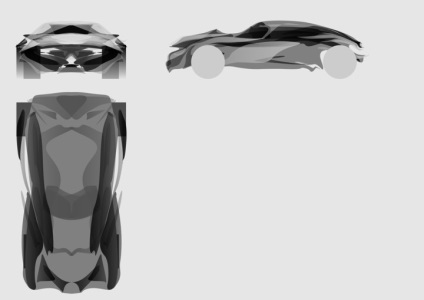
Itt úgy döntöttem, hogy festeni az autó a bal oldalon, ahol a felső sík (motorháztető és a tető) részben látható. Ebben a leckében összes virtuális merőleges vonal az oldalán -, mint a két kerék csatlakoztatott tengely - és összegyűjtjük egyetlen Távlatpont. ami fekszik a horizonton.
Itt kell helyezni három további útmutatókat. amelyek célja, hogy korlátozzák a rajz területén. A bal oldali határa a legkülső vonal bal oldalán a jármű, és az első és hátsó határain legkülső kontúrok jelentik az első és hátsó részei a gép.
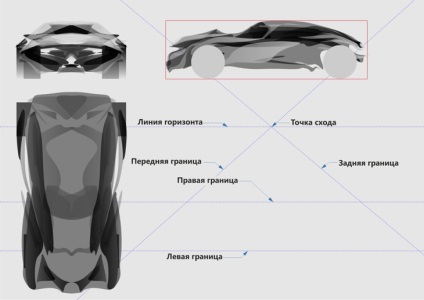
Ahhoz, hogy a jobb vagy a messze külföldön. először felhívni a befoglaló téglalap a jármű körül oldalnézetben. Shift téglalap le, válassza a Nézet> kötődnek> kötődik a kalauz, és kompatibilis a bal alsó sarokban a kereszteződés az első és bal szélén. Változás a négyszög méreteit úgy, hogy a derékszög egybeesik a kereszteződésekben a hátsó és a bal oldali határ. Az alsó oldala a téglalap most balra vagy a közeli külföldön.
Most Húzás eszköz (készlet> pull) hozzon létre egy tartályt mélysége 40 egység. Paramétereket lehet beállítani az eszköz lehetőségei panel Extrude. Győződjön meg róla, hogy húzta a másolás központja a határoló doboz az enyészpont.
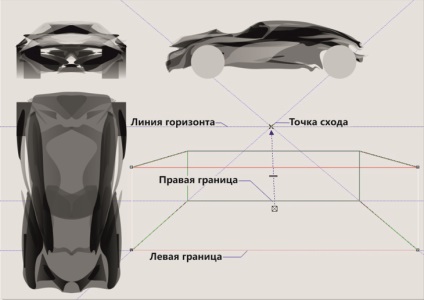
Ebben az esetben, ha a fogyatékkal kitöltés, meglátja alsó határ távoli oldalon. Húzza ki az útmutatót a sorban, és igazítsa ezt a határt. Akkor eltávolíthatja az egész tartály; A jövőben várható az építési fogjuk használni hatékonyabb eszközöket.
Az autóipari tervezés iparág-specifikus feltételek a sajátosságait figyelembe minden jármű, kivétel nélkül használják egyes projektek. A mi design, három fő vonalak, amelyek közösek a faj a felső és oldalsó. Ez segít nekünk, amikor kiálló pont a szempontból.
- küszöb vonala (lila) fut végig az alján a gép elkezdi az elülső végén és a hátsó lökhárítót.
- Derék vonal (kék) átmegy az alsó határ jármű szélvédőjének.
- A váll vonal / tető-line (zöld) kezdődik az első lökhárító, akkor átmegy a motorháztető húzódik oszlop, következik a tető a törzs és végződik a hátsó lökhárítót. Felhívjuk figyelmét, hogy a váll / tetővonal nem mindig ismételje meg a sziluettje az autó, különösen a területén a motorházfedél és a tető.
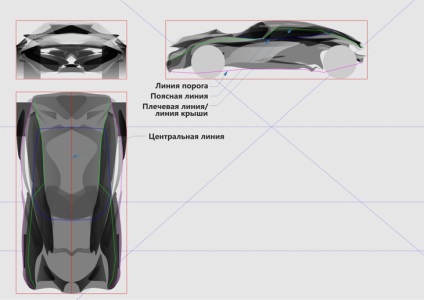
Húztam a vonalat első oldalnézetben. aztán másolni és be őket úgy, hogy sorban ismételni felülnézetben. Az eszköz látható. tartsa lenyomva a Ctrl billentyűt. Költöztem csak a csomópontok a vízszintes tengelyen, hogy megbizonyosodjon arról, hogy az egységek ugyanabban a helyzetben, mint a típusú oldalsó és felülnézeti hosszához képest az autó.
Mivel a változás az értékeket egy 2D alakja megváltozott 3D megpróbáltam kihasználni a vázlatokat merőleges vetülete a minimum. Azt is hozzá egy befoglaló doboz és a középvonal felülnézetben. Később, a központi vonal lesz szükség, hogy építsenek egy szimmetrikus vetítés.
Miután létrehozta a szintvonalak, első előidézni a felülnézet. beleértve a szintvonalak és a befoglaló téglalapot. majd fordítsa el 90 fokkal (a forgatás paramétereket a Tulajdonságok panelen). Két példányban, hoztam létre egy határ, hogy jelezze egyértelműen a jármű alakot (Object> Formation> Border).
Míg az ismétlődő kiválasztott vonatkoznak rá a perspektíva hatása (Effects> Add távú), majd helyezze át a négy sarkából, hogy azok megfeleljenek az alsó síkon.
Mi elvégezzük ugyanezt az eljárást egy oldalnézet (kivéve a perspektivikus torzítást), majd az alsó szélén egy oldalnézetből egy két példányban középvonala síkja az alsó (most már helyesen elhelyezve a jövőben).
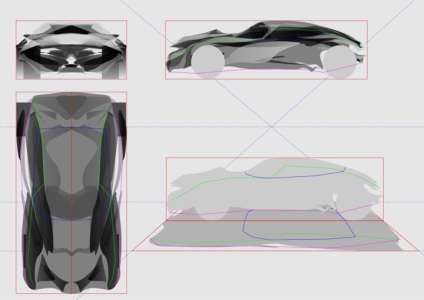
Kerekek autónk festettem sötét szürke kör (Toolkit> ellipszis vagy F7), amelyek egybeesnek mind az autó sziluettje pont az alsó síkon. és a helyét a kerekek a vágás a középső sorban. Transform kerülete a kerék keresztül húzása eszköz (set> Pull). Vegyük észre, hogy megváltozott a paramétereket a ferde az ingatlan található.
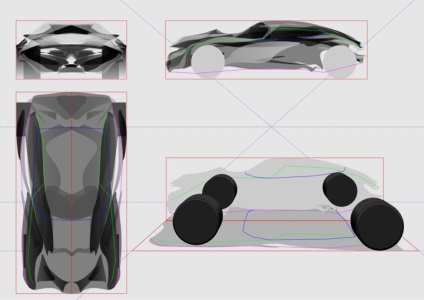
A kerekeknek kerekek, de nem figyelmetlen, nem vagyok ebben a leckében, hogy leírja a folyamat létrehozását.
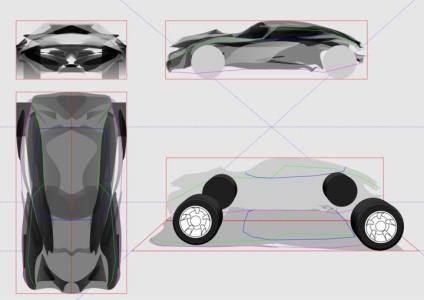
Nézzük, hogy az autó a kiálló szintvonalai és az építési terv. Kezdjük a magenta küszöb vonala.
Először hozzon létre két további útmutatókat. Vége egyikük lesz a nullára (aktiválja a forgatás középpontjába. Schelknitenapravlyayuschuyu kétszer. Ami ezután át kell helyeznie, és tartsák magukat az enyészpont). A második útmutató arra használnak fel, a függőleges tengelyen, hogy pont a projekt felfelé.
Minden egyes csomópont a küszöb vonala I. görbe pontosan követve a következő eljárással:
- A forgatható vasúti a végén a enyészpont és megkötik azt a csomópontot. amely a küszöb vonala a központi szelet (hogy aktiválja a Snap, hogy objektumok eszközt. Az ALT + Z). Az alábbi illusztráció csomópontok vannak jelölve piros körök.
- Mozgok függőleges vezető és megköti a sootvetstvuyuschemuuzlu az alsó síkon, mely a küszöbérték görbe.
- Amikor a vezető a végén a enyészpont és metszi a függőleges kézikönyv, a csomópont megfelelően legyen elhelyezve a jövőben.
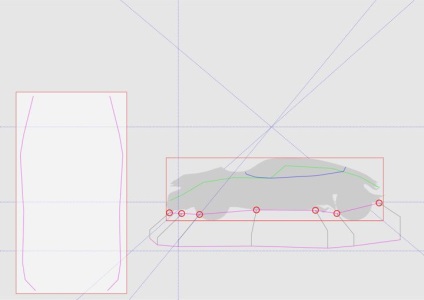
Ezeket az intézkedéseket meg kell ismételni minden egyes csomópont a küszöb vonala ahogy a közeli és a túlsó oldalán. Kombinálásával a két új görbék és záró az első és hátsó határán, megvan a kocsi alján.
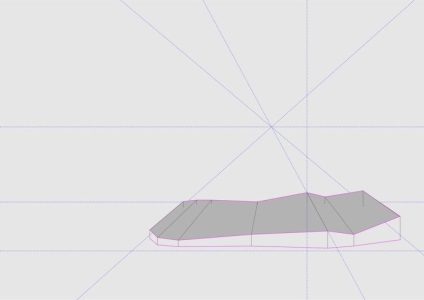
Most ugyanezt az eljárást meg kell ismételni a görbe a váll / tetővonal és a derékvonal görbét.
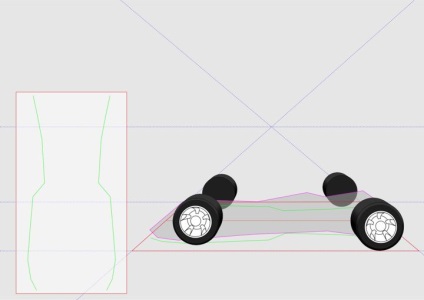
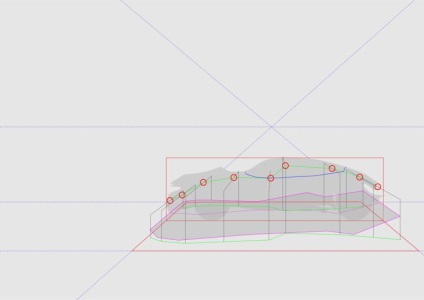
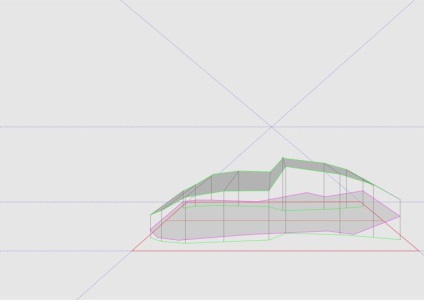
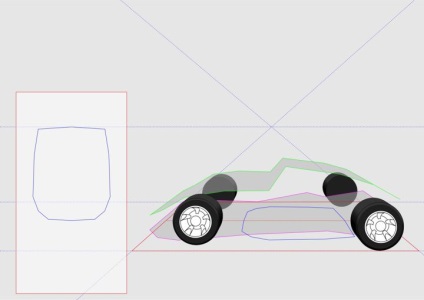
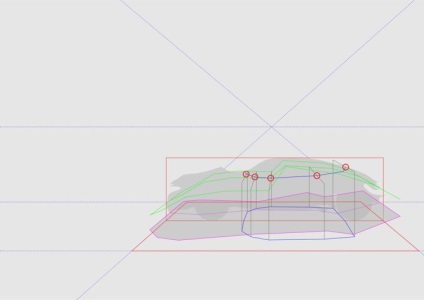
Ez a legjobb hely új tárgyakat külön réteget. Ez lehetővé teszi, hogy az egyes rétegek elrejteni, és nem terhelik feleslegesen a rajz, ha szükséges.
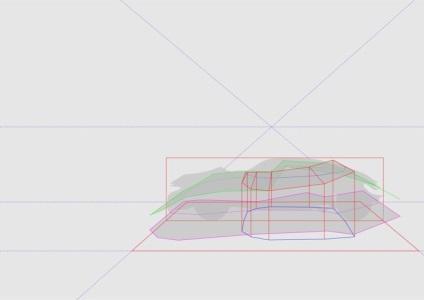
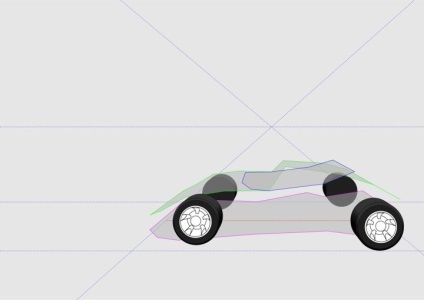
Mi továbbra is dolgozni egy általános alakot az autó, de először meg kell sziluettje a vágás a középvonal (pirossal jelölve).
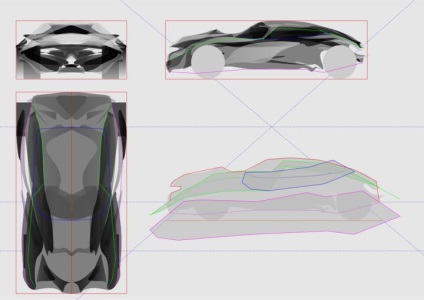
Ahhoz, hogy hozzon létre egy közös alakot, csak csatlakoztatni kell a végpontok a síkok, de mivel a kamera szöge oldalán a rajz tőlünk, azt kell mozgatni néhány pontot.
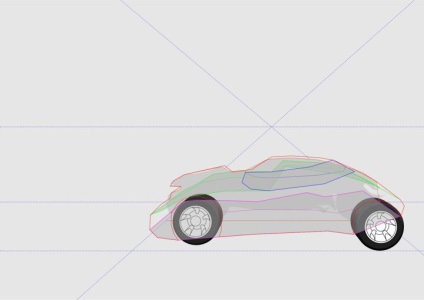
Most el lehet képzelni a helyét az alapvető formák, például az oldalablakok és a szélvédő. Ha nem biztos benne, akkor is, hogy benyúlik perspektíva szempontjából ugyanolyan tettük az esetben a szélvédő, motorháztető, kerekek és a szárnyak t. D.
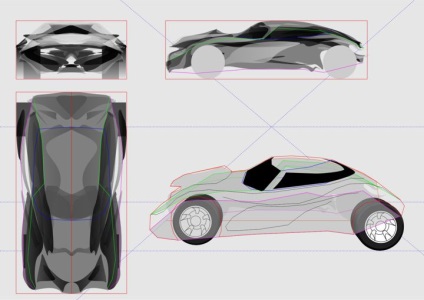
Kefékkel dekoráció (Toolbox> dekoráció), valamint a különböző vonal vastagságát a körvonalai. érhet el kiváló eredményeket kijelölése különböző formákban. Az alábbi ábrán látható, hogy szoktam az alsó síkban az árnyék. Ez a vizuális hatás teszi a járművet, hogy kötődnek a talaj még inkább nyilvánvaló. Autók általában nem lebegnek a levegőben, nem?
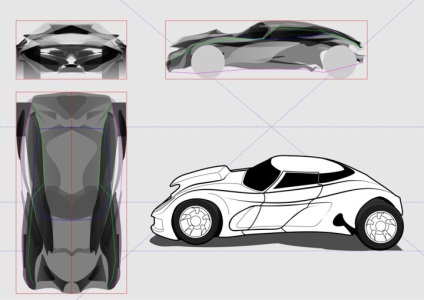
Hogy őszinte legyek, ez a szám úgy néz ki, egy kicsit furcsa. Ez annak volt köszönhető, hogy hiányzik a második nullára. ami az alján a függőleges tengelyen, ahogy ez az előrejelzés, mi is nézi az autót felülről lefelé. Én is szeretnék hozzátenni torzító hatása a széles látószögű objektívvel.
Hozzon létre egy téglalapjában a rajz a terv és átalakítja azt görbék (CTRL + Q). Óvatosan mozgassa az alsó sarkok közelebb egymáshoz, hogy megteremtse a hatása a függőleges konvergenciát. Ezután, a műszerfalon formajellemzőkre transzformálására típusú összes csomópont a kanyarokban és húzza a felső és alsó széle kissé lefelé, hogy megkapja a görbület. Az egész téglalap fog kinézni ívelt képernyőn a jövőben.
Jelölje ki a kocsiból, és aktiválja eszköze Shell (Toolbox> Shell). A Tulajdonságok területen kattintson a pipetta ikonra (létrehozása a bőrt), majd kattintson a téglalap most létrehozott.
Most törzs a hatás sokkal jobban néz ki. Ez csekély hatása van, meg kell mozgatni egy kicsit az egyik héj élek.
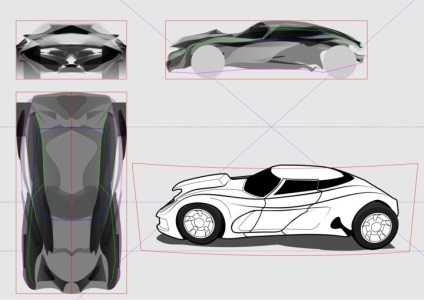
Az autónk készen áll az útra!
Az eszközöket használunk ebben a leckében, a legnagyobb rugalmasság építése a jövőben. Ön is létrehozhat rajzokat két vagy több Vanishing pont.